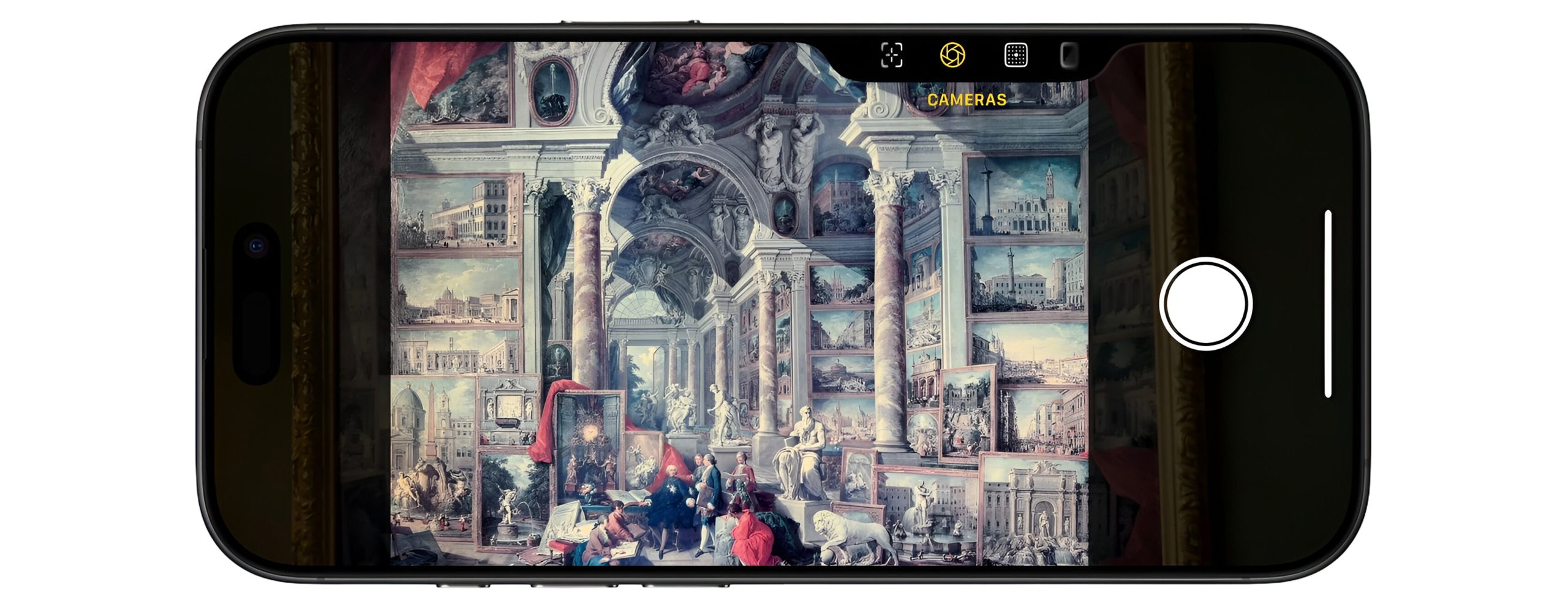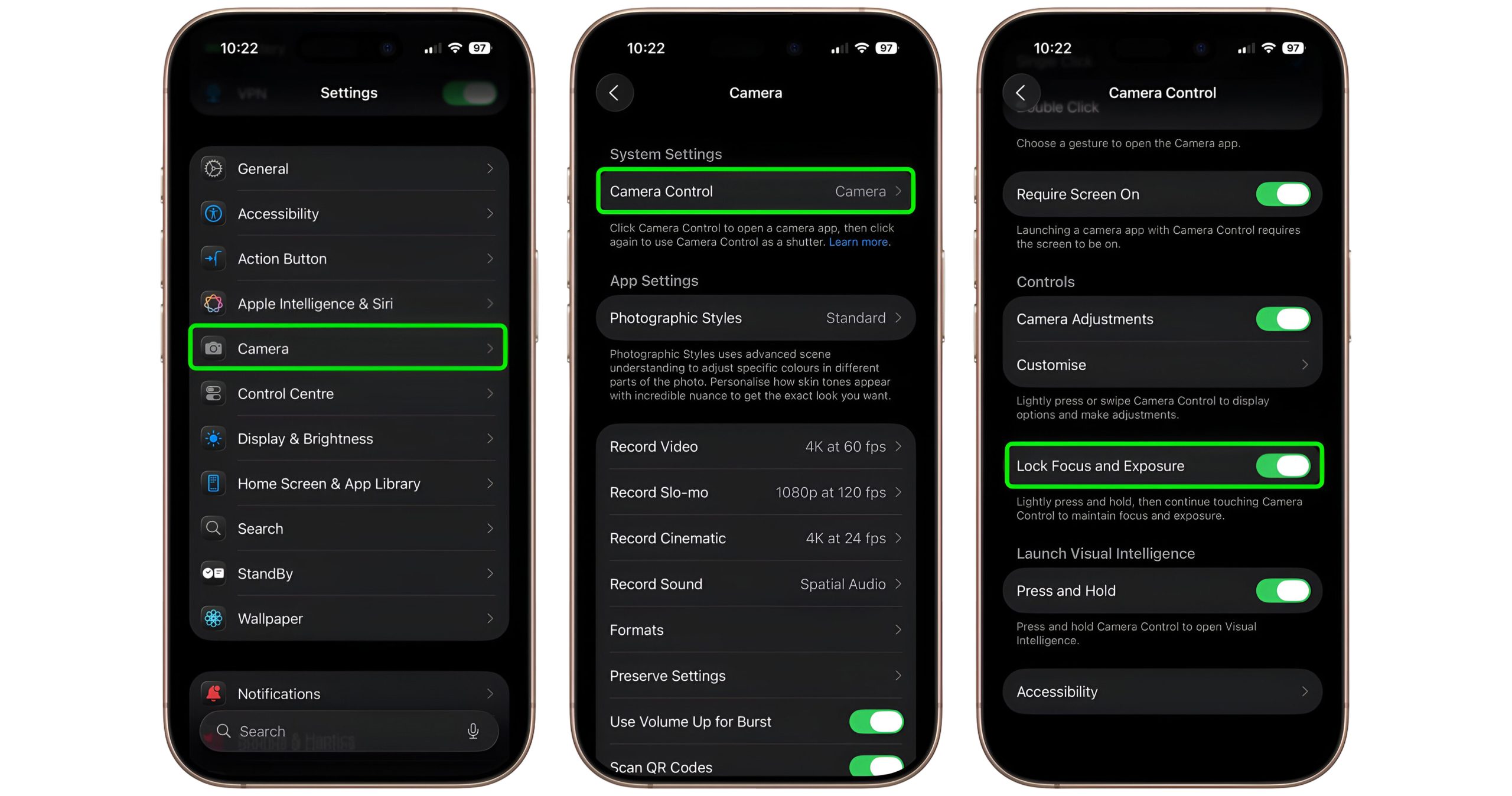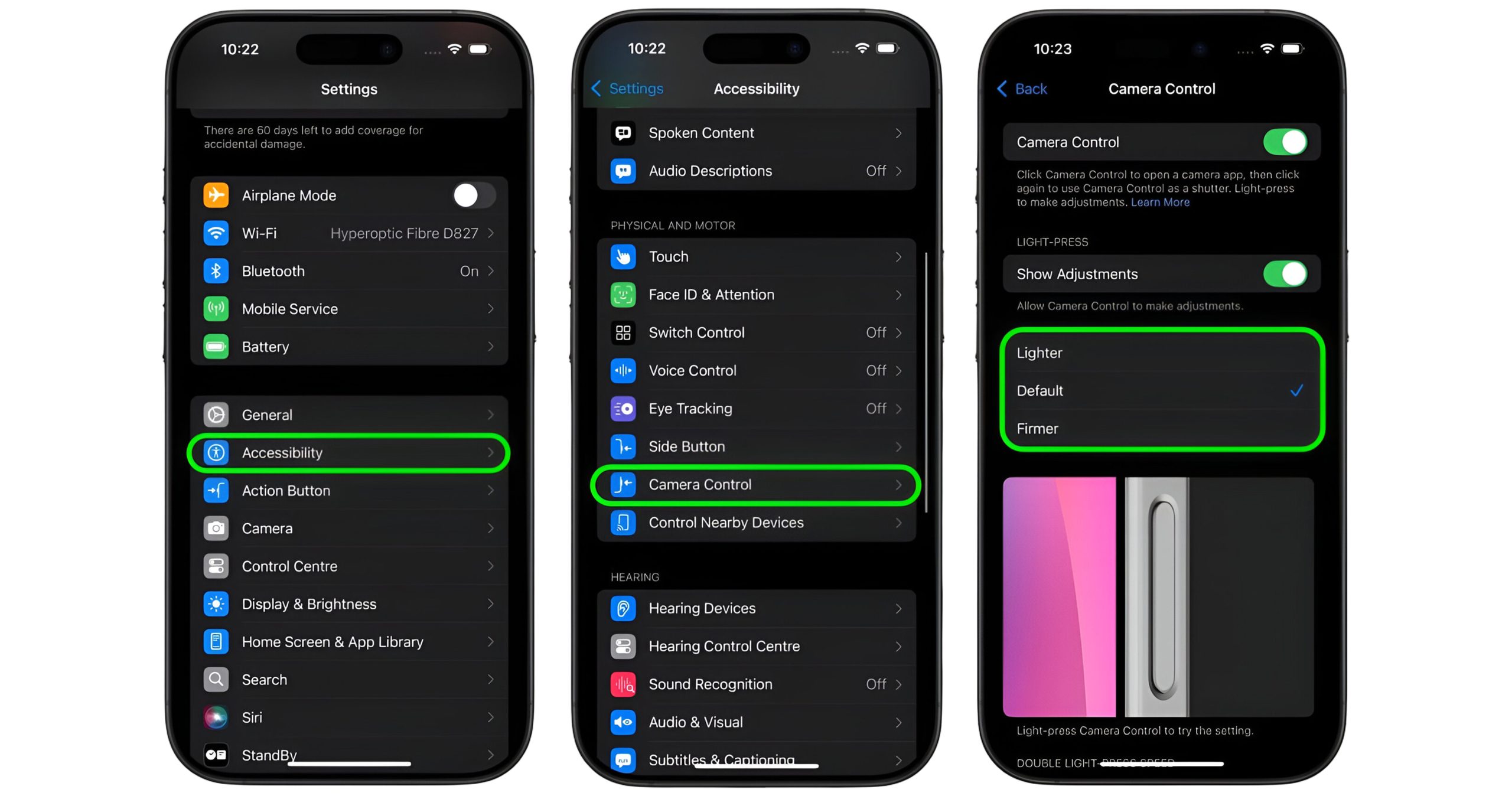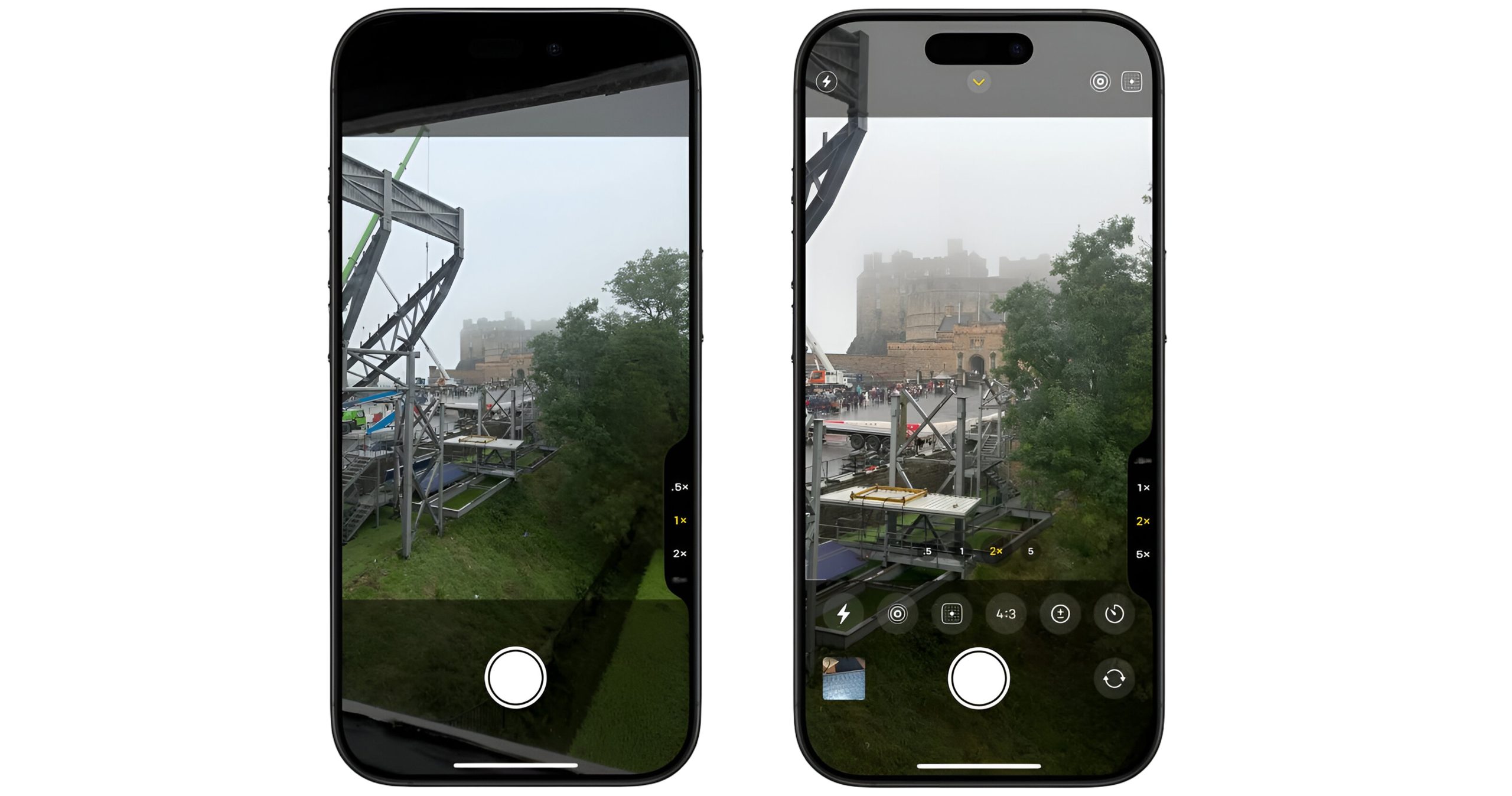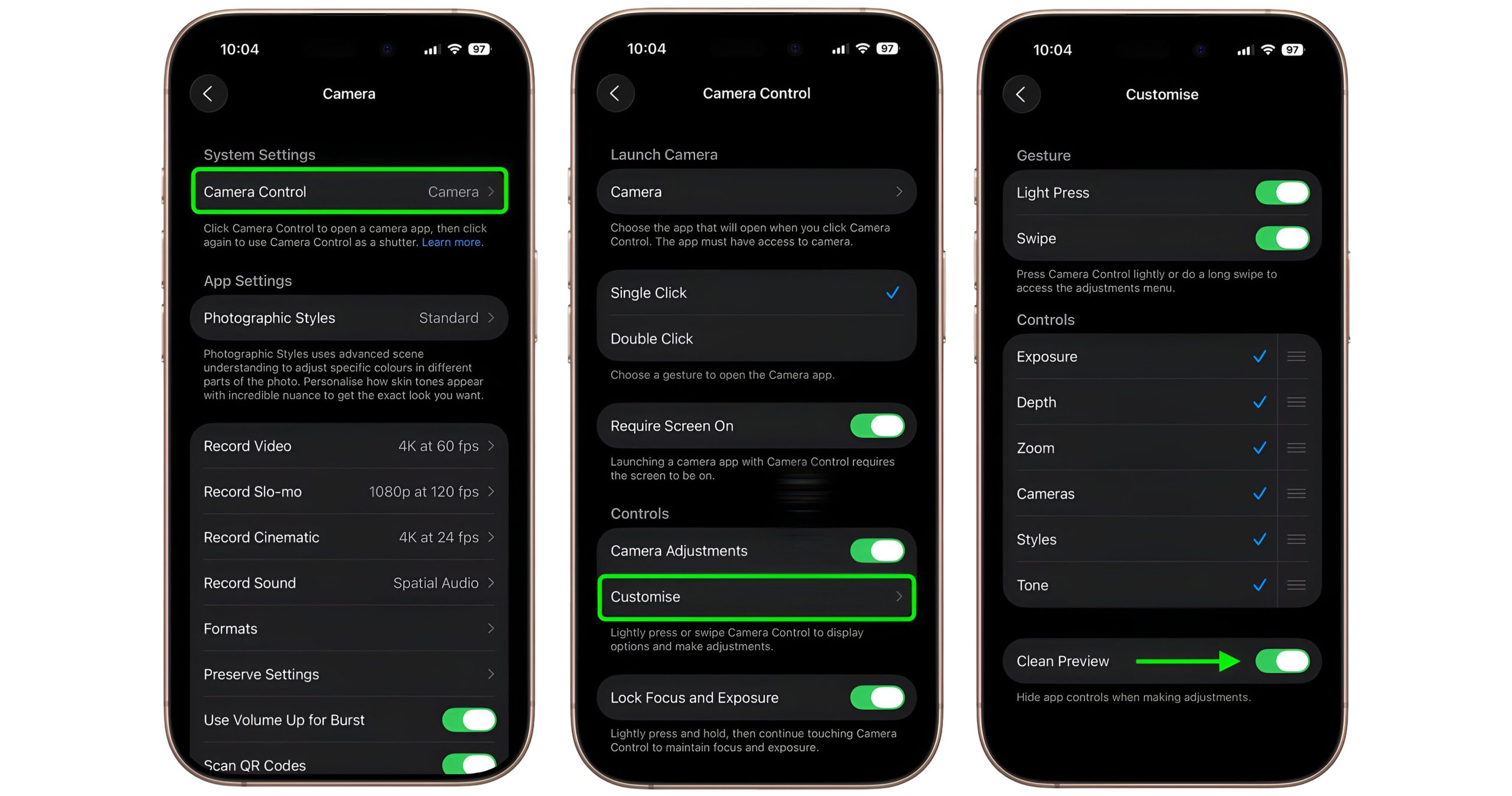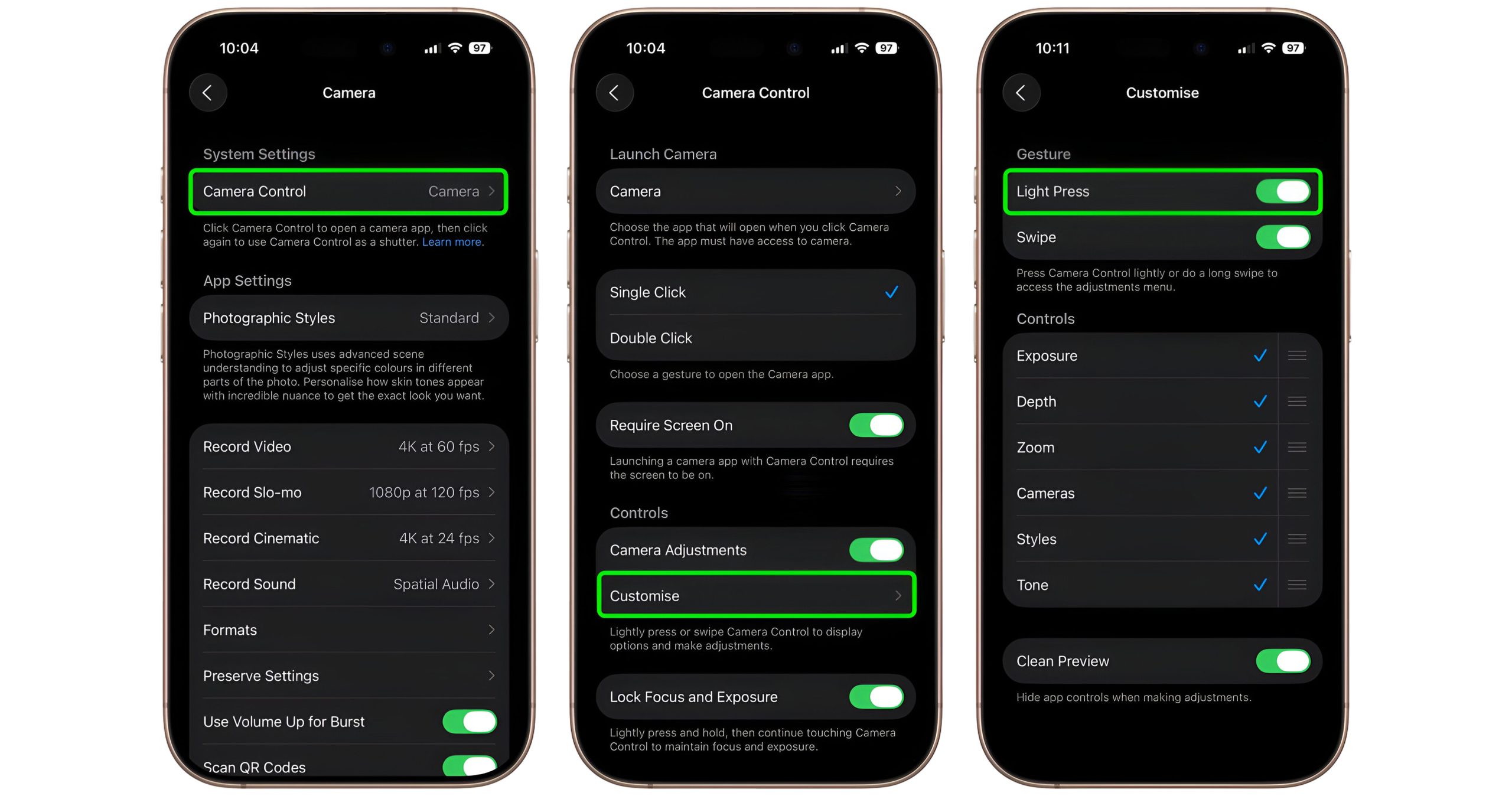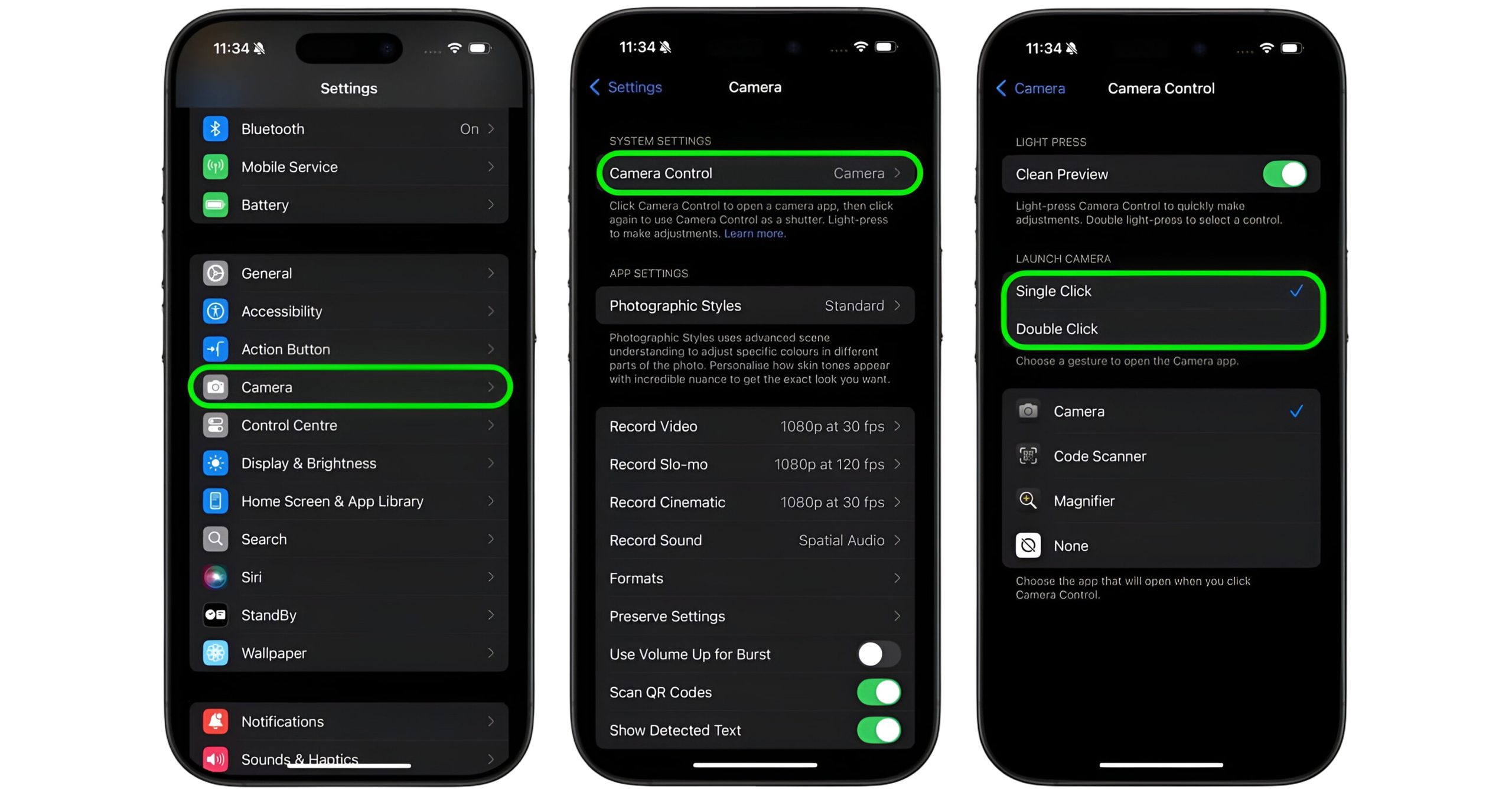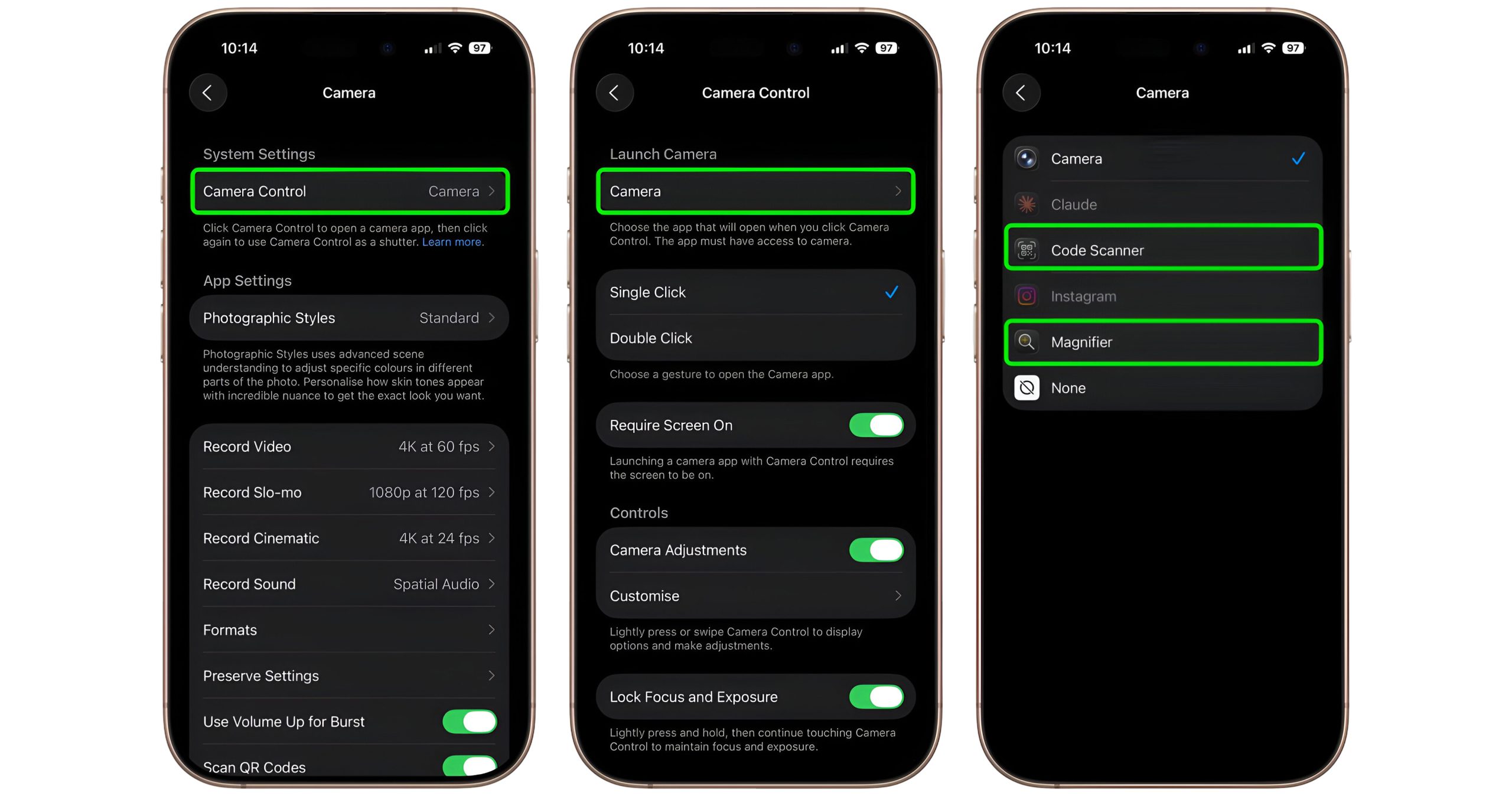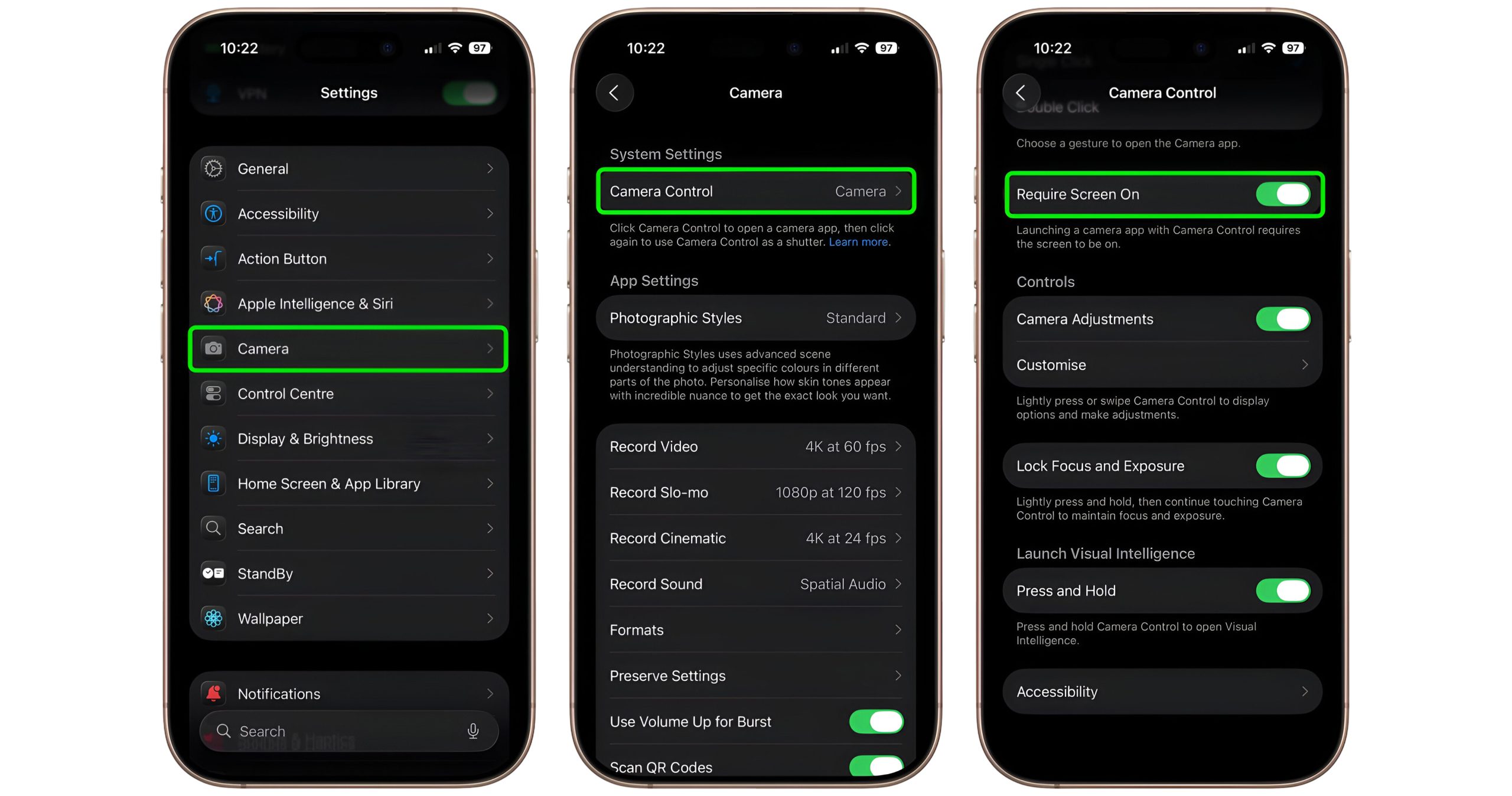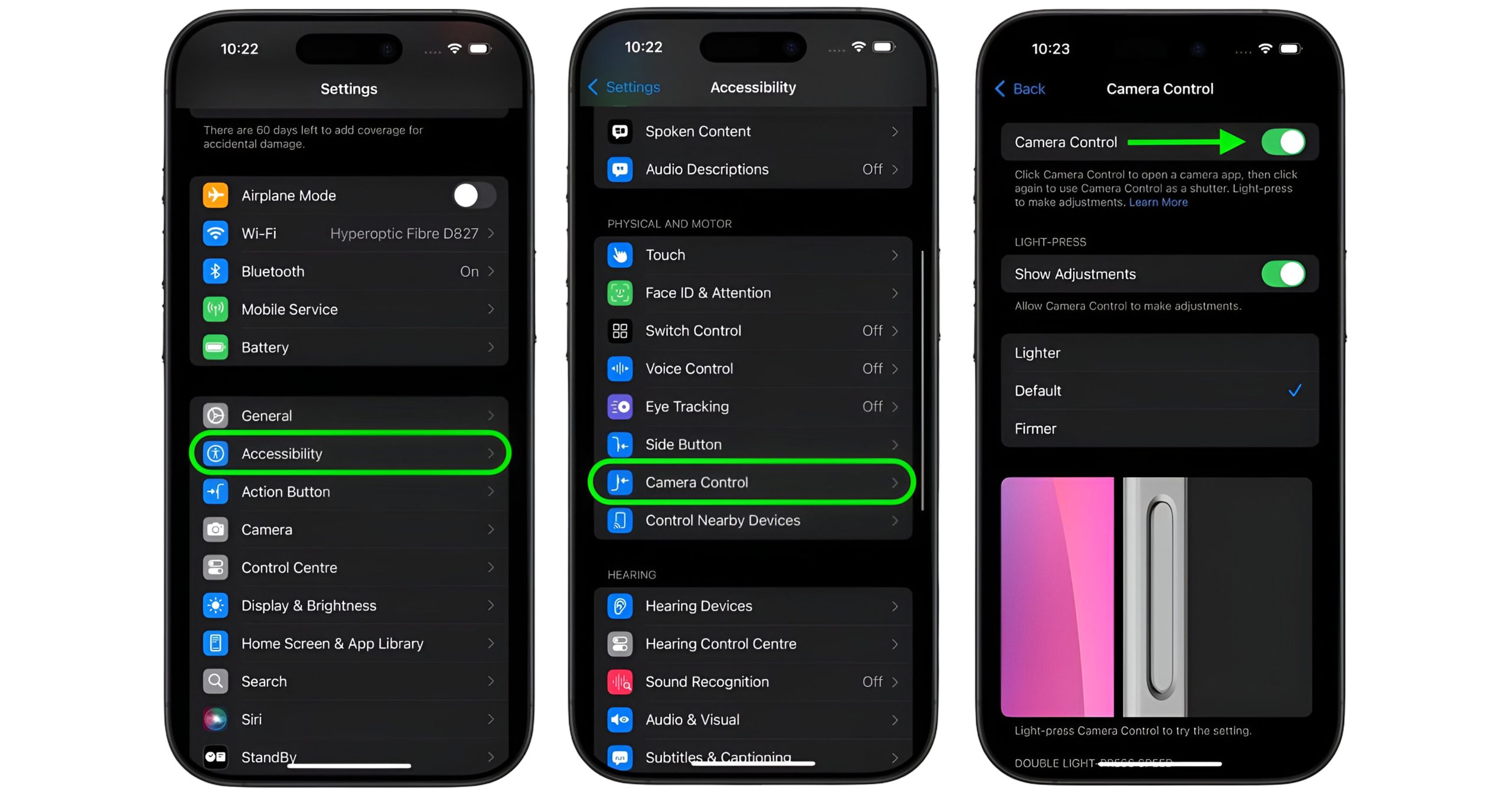دکمه Camera Control در گوشی آیفون | راهنمای کامل استفاده
کاربران گوشی های آیفون همیشه به دنبال روشهای سادهتر و سریعتر برای ثبت لحظههای خود هستند. یکی از قابلیتهای کاربردی گوشیهای اپل، استفاده از دکمه کنترل دوربین آیفون است که در سری آیفون ۱۶ معرفی شد و با رونمایی از سری آیفون ۱۷ استفاده از آن لذت بخش تر. این قابلیت به شما کمک میکند بدون لمس صفحه، عکس بگیرید یا فیلمبرداری را شروع کنید. در ادامه به بررسی کامل ویژگیها، قابلیتها و تنظیمات این دکمه میپردازیم.
معرفی دکمه Camera Control در گوشی آیفون
دکمه Camera Control برای سادهتر کردن فرآیند عکاسی طراحی شده است. این دکمه نه تنها در حالت پرتره بلکه در حالت افقی نیز عملکرد دقیق و سریع دارد.
- یک فشار ساده: باز شدن اپلیکیشن دوربین.
- فشار دوباره: ثبت عکس.
- فشار طولانی: ضبط ویدیو تا زمانی که انگشت روی دکمه باقی بماند.
همچنین، با فشار سبک روی این دکمه، یک بازخورد لمسی (Haptic) فعال میشود که امکان تغییر سریع تنظیماتی مثل بزرگنمایی (Zoom) و نوردهی دستی (Exposure) را فراهم میکند. این قابلیت به واسطه یک نوار کشویی شبیه به دکمههای چرخشی دوربینهای حرفهای عمل میکند.
فعالسازی ابزارهای پیشرفته عکاسی
دکمه Camera Control تنها یک شاتر ساده نیست. با دوبار فشار سبک، منوی مخفی تنظیمات پیشرفته ظاهر میشود. این منو شامل گزینههای متعددی است:
- تنظیم نوردهی (Exposure)
- کنترل عمق میدان (Depth)
- بزرگنمایی (Zoom)
- انتخاب استایلهای تصویری (Styles)
- تنظیم تُن رنگ (Tone)
کاربر میتواند با کشیدن انگشت روی منو، ابزار مورد نظر را انتخاب کرده و با یک فشار سبک تغییرات را اعمال کند.
سازگاری با اپلیکیشنهای دیگر
یکی از نکات برجسته دکمه جدید، سازگاری آن با اپلیکیشنهای شخص ثالث است. به این ترتیب کاربران میتوانند از برنامههای عکاسی محبوب خود مانند Instagram یا VSCO نیز با این دکمه استفاده کنند. همچنین این دکمه با Visual Intelligence اپل نیز هماهنگ است. نگهداشتن طولانی دکمه امکان نمایش اطلاعات مرتبط با اشیاء و صحنههای مقابل دوربین را فراهم میسازد.
قفل کردن فوکوس و نوردهی خودکار
کاربران میتوانند به کمک این دکمه فوکوس خودکار (Auto Focus) و نوردهی خودکار (Auto Exposure) را قفل کنند. این ویژگی به صورت پیشفرض فعال نیست و باید از مسیر زیر روشن شود:
- ورود به بخش Settings ➝ Camera
- انتخاب گزینه Camera Control
- فعال کردن گزینه Lock Focus and Exposure
پس از این تغییر، کاربر با یک فشار سبک میتواند فوکوس و نوردهی را قفل کند تا هنگام تغییر کادر، تمرکز تصویر روی سوژه باقی بماند.
تنظیم حساسیت فشار دکمه
بعضی کاربران ممکن است دکمه را بیش از حد حساس یا برعکس، میزان حساسیت آن را کم بدانند. اپل امکان تنظیم فشار موردنیاز برای عملکرد دکمه را فراهم کرده است:
- باز کردن Settings
- ورود به بخش Accessibility
- انتخاب Camera Control
- تغییر حساسیت بین سه حالت: Default، Lighter، Firmer
این گزینه کمک میکند کاربر بهترین تجربه را متناسب با نیاز خود انتخاب کند.
حالت Clean Preview
یکی از قابلیتهای مهم Camera Control حالت Clean Preview است. با یک فشار سبک، تمامی ابزارهای روی صفحه مخفی میشوند و تنها تصویر نمایش داده میشود. این ویژگی برای کاربرانی که به دنبال یک کادر بدون المان های اضافی هستند، بسیار کاربردی است.
برای خاموش کردن Clean Preview کافی است
- به مسیر Settings ➝ Camera بروید.
- روی Camera Control ضربه بزنید.
- در بخش “Controls”، دکمه Camera Adjustments را روشن کنید، سپس روی Customize ضربه بزنید.
- سوئیچ کنار Clean Preview در پایین صفحه را خاموش کنید.
غیرفعال کردن تنظیمات Light Press
برخی کاربران ممکن است هنگام عکاسی در شرایط پرتحرک، به اشتباه تنظیمات Camera Control (مثل زوم ناخواسته یا تغییر تنظیمات نوردهی) فعال کنند. میتوانید قابلیت فشار سبک را به طور کامل از دکمه Camera Control حذف کنید.
برای غیر فعال کردن Light Press :
-
به مسیر Settings ➝ Camera بروید.
-
روی Camera Control ضربه بزنید.
-
در بخش “Controls”، سوئیچ Camera Adjustments را روشن کنید، سپس روی Customize ضربه بزنید.
-
سوئیچ کنار Light Press در بالای صفحه را خاموش کنید.
با این تغییر، دکمه تنها به عنوان یک شاتر ساده عمل خواهد کرد.
تغییر ژست راهاندازی دوربین
اگر به طور ناخواسته با فشار دادن دکمه Camera Control، برنامه دوربین باز میشود، میتوانید یا دکمه را به طور کامل غیرفعال کنید (راهنما در بخش بعدی)، یا ژست یکبار کلیک برای باز کردن دوربین را به دوبار کلیک تغییر دهید.
برای تغییر ژست راه اندازی دوربین کافیست :
- روی آیفون خود، Settings را باز کنید.
- روی Camera ضربه بزنید.
- روی Camera Control ضربه بزنید.
- در بخش “Launch Camera”، گزینه Double Click را انتخاب کنید.
اکنون تنها با دوبار فشار، اپلیکیشن دوربین یا برنامه عکاسی انتخابی باز خواهد شد.
استفاده از Camera Control برای کارهای دیگر
این دکمه فراتر از عکاسی، قابلیتهای دیگری نیز دارد. اپل به کاربران اجازه میدهد آن را به عنوان:
- اسکنر QR Code
- ذرهبین (Magnifier)
تنظیم کنند. این ویژگی بهویژه برای محیطهای کاری یا افراد دارای مشکلات بینایی بسیار مفید است. برای مثال، کارکنان انبار میتوانند برچسب کالاها را به سرعت اسکن کنند یا افراد دارای ضعف بینایی میتوانند نوشتههای کوچک را بزرگنمایی کنند.
نحوه تغییر عملکرد دکمه Camera Control برای اسکن کد یا بزرگنمایی
- روی آیفون خود، مسیر Settings ➝ Camera را باز کنید.
- روی Camera Control ضربه بزنید.
- در بخش “Launch Camera”، روی Camera ضربه بزنید.
- گزینه Code Scanner یا Magnifier را انتخاب کنید.
گزینه Require Screen On
اپل گزینهای به نام Require Screen On را نیز افزوده است. با فعال کردن این ویژگی، تنها زمانی دکمه Camera Control عمل میکند که صفحه آیفون روشن باشد. این قابلیت برای جلوگیری از باز شدن ناخواسته دوربین طراحی شده است.
برای فعالسازی Require Screen On :
-
روی آیفون خود، مسیر Settings ➝ Camera را باز کنید.
-
روی Camera Control ضربه بزنید.
-
گزینه Require Screen On را روشن کنید.
نحوه غیرفعال کردن Camera Control
اگر به هر دلیل تمایل به استفاده از این دکمه ندارید، میتوانید آن را بهطور کامل خاموش کنید:
- باز کردن Settings
- رفتن به بخش Accessibility ➝ Camera Control
- خاموش کردن گزینه Camera Control
با این کار دکمه هیچ عملکردی نخواهد داشت و میتوانید در صورت نیاز دوباره آن را فعال کنید.